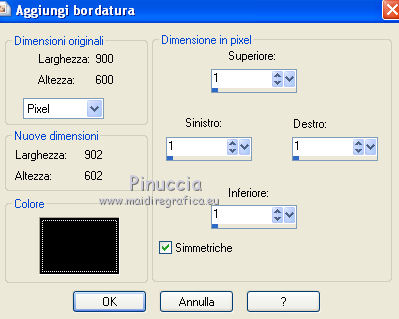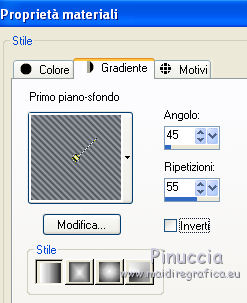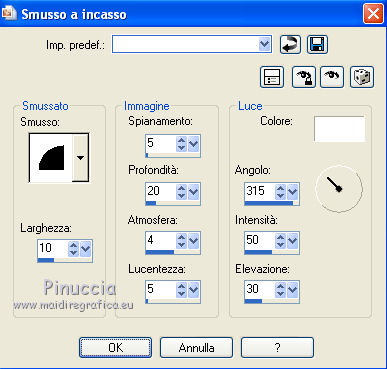|
SELTSAME EREIGNISSE
INSOLITI EVENTI

Ringrazio Inge-Lore per avermi permesso di tradurre i suoi tutorial.

qui puoi trovare qualche risposta ai tuoi dubbi.
Se l'argomento che ti interessa non è presente, ti prego di segnalarmelo.
Questo tutorial è stato creato con PSP X2, ma può essere eseguito anche con le altre versioni di PSP.
Per tradurlo, ho usato PSP X.
Il materiale viene da vari gruppi di condivisione. Il copyright appartiene ai rispettivi autori.
Grazie ai creatori dei tubes che mettono a disposizione il loro lavoro in vari gruppi di condivisione.
Rispetta il lavoro degli autori, non cambiare il nome del file e non cancellare il watermark.
Occorrente:
Materiale qui
Per i tubes grazie PSP-Devil Tubes.
Apri tutto il materiale in PSP, compresa la maschera.
1. Apri una nuova immagine trasparente 900 x 600 pixels.
Scegli due colori dai tuoi tubes,
e imposta il colore di primo piano con il colore scuro,
e il colore di sfondo con il colore chiaro.
Passa il colore di primo piano a Gradiente.
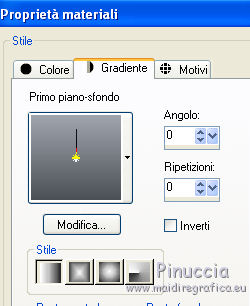
Riempi  l'immagine trasparente con il gradiente. l'immagine trasparente con il gradiente.
2. Apri "Silence AnnMei-A PSP Devil tube" e vai a Modifica>Copia.
Torna al tuo lavoro e vai a Modifica>Incolla come nuovo livello.
Immagine>Rifletti.
Immagine>Ridimensiona, all'80%, tutti i livelli non selezionato.
Sposta  il tube a sinistra. il tube a sinistra.
Regola>Messa a fuoco>Metti a fuoco.
3. Apri "strange events AnnMei - misted tube of a PSP Devil" e vai a Modifica>Copia.
Torna al tuo lavoro e vai a Modifica>Incolla come nuovo livello.
Spostalo  a destra. a destra.
Apri "Pre Occupato AnnMei-misted tube of a PSP Devil" e vai a Modifica>Copia.
Torna al tuo lavoro e vai a Modifica>Incolla come nuovo livello.
Immagine>Ridimensiona, 1 volta all'80% e una volta al 95%, tutti i livelli non selezionato.
Sposta  il tube in basso sul bordo. il tube in basso sul bordo.
Regola>Messa a fuoco>Metti a fuoco.
Attiva lo strumento Gomma 
e cancella le tracce del tube dal corpo del cane.
 
cancella poi gli uccelli a destra.
 
4. Livelli>Nuovo livello raster.
Riempi  con il colore di primo piano. con il colore di primo piano.
Livelli>Nuovo livello maschera>Da immagine.
Apri il menu sotto la finestra di origine e vedrai la lista dei files aperti. Tra questi la maschera.
Seleziona la maschera "maskcameron186" con i seguenti settaggi:

Livelli>Unisci>Unisci gruppo.
Effetti>Effetti 3D>Sfalsa ombra:

Scrivi un testo sull'immagine o usa il file di testo fornito con il materiale.
Aggiungi il tuo nome e/o il tuo watermark senza dimenticare il copyright delle immagini usate.
Livelli>Unisci>Unisci tutto.
5. Immagine>Aggiungi bordatura, 1 pixel, simmetriche, con il colore nero.
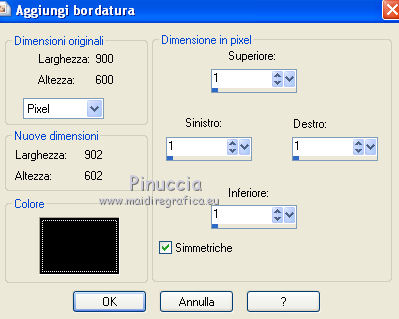
Immagine>Aggiungi bordatura, 30 pixels, simmetriche, con il colore bianco.
Immagine>Aggiungi bordatura, 1 pixel, simmetriche, con il colore nero.
Seleziona il bordo bianco con la bacchetta magica 
Cambia i settaggi del gradiente.
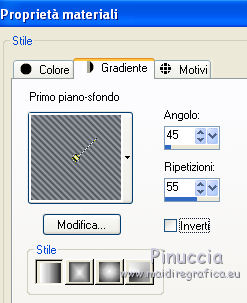
Riempi  la selezione con il gradiente. la selezione con il gradiente.
Effetti>Effetti 3D>Sfalsa ombra, con il colore scuro di primo piano.

Ripeti l'Effetto Sfalsa ombra, cambiando verticale e orizzontale con -10.
Effetti>Effetti 3D>smusso a incasso.
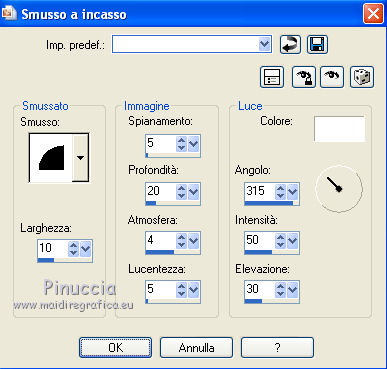
Selezione>Deseleziona.
Immagine>Ridimensiona, a 850 pixels di larghezza, tutti i livelli selezionato.
Regola>Messa a fuoco>Metti a fuoco e salva in formato jpg.

Se hai problemi o dubbi, o trovi un link non funzionante,
o anche soltanto per un saluto, scrivimi.
23 Luglio 2010
|



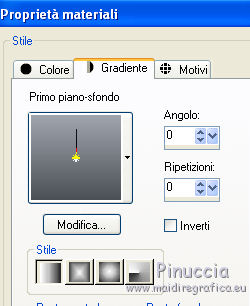
 l'immagine trasparente con il gradiente.
l'immagine trasparente con il gradiente. il tube a sinistra.
il tube a sinistra.